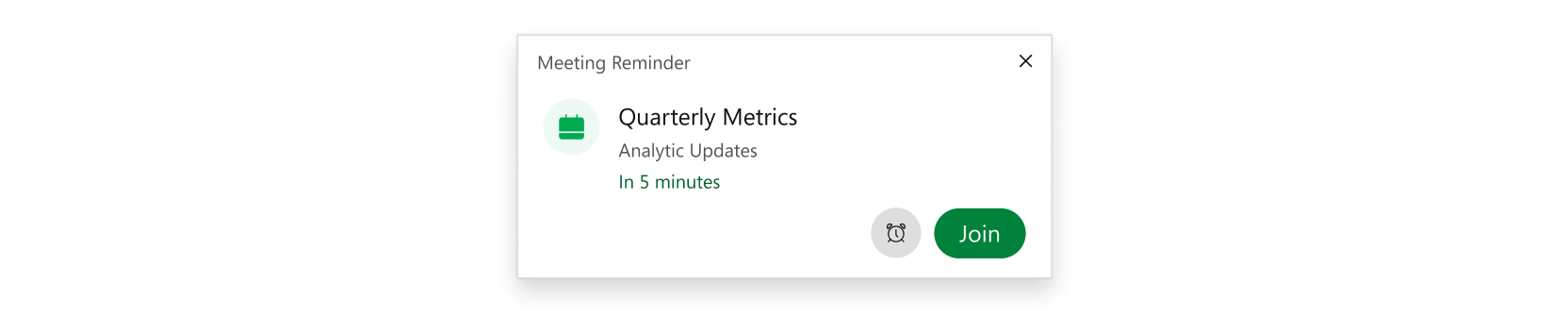- Početak
- /
- Članak

Webex App | Odaberite kada ćete primati obavijesti za zakazane sastanke
 U ovome članku
U ovome članku Želite li poslati povratne informacije?
Želite li poslati povratne informacije?Aplikacija ti može poslati obavijest o početku zakazanog sastanka kako bi se mogao/la lako pridružiti i pobrinuti se da stigneš na vrijeme. Možete odabrati kada želite primati obavijesti za zakazane sastanke ili ih isključiti.
Ako odaberete primati vizualnu obavijest, možete postaviti aplikaciju da istovremeno reproducira i zvučnu obavijest.
Stvari koje treba imati na umu
Vaš administrator mora postaviti vaš račun pomoću hibridnog kalendara kako biste mogli primati obavijesti za zakazane sastanke i pozive. Možete primati obavijesti za sastanke web-exa, sastanke zakazane iz prostora web-aplikacije Webex App s jednom ili više osoba te sastanke zakazane pomoću @webex ili @meet. Postavke obavijesti o sastanku još nisu dostupne za Webex aplikaciju za Web, iPhone, iPad ili Android.
Postavke obavijesti o zakazanom sastanku utječu samo na zakazane obavijesti o sastanku. Oni ne utječu na gumbe za spajanje koji se pojavljuju u web-aplikaciji Webex, na video sustavima ili na sobnim uređajima.
Ako se uključite u sastanak sa sastanaka web-exa, zeleni gumb za uključivanje nastavlja se prikazivati u web-aplikaciji Do kraja zakazanog vremena sastanka. U ovom trenutku, ne postoji način da se odbaci obavijest.
| 1 |
Kliknite Postavke |
| 2 |
U odjeljku Zakazani sastanci odaberite kada želite primati obavijesti:
Ako ste odabrali 5 minuta prije vremena početka ili 1 minutu prije vremena početka, možete odabrati Odgodu |
| 3 |
Odaberite Spremi kako biste spremili postavke obavijesti. |
|
Dodirnite svoju profilnu sliku, odaberite , a zatim odaberite kada želite primati obavijesti:
Ako odaberete Isključeno, ali imate svoj Microsoft Outlook račun povezan, još uvijek možete primati obavijesti o podsjetnicima na sastanke. |
| 1 |
Kliknite na svoju profilnu sliku, a zatim odaberite . |
| 2 |
U odjeljku Zakazani sastanci odaberite kada želite primati obavijesti:
|

 na
na